
So stellen Sie Textnachrichten von einem kaputten Android Telefon wieder her (4 einfache Möglichkeiten)

Anmerkungen des Herausgebers:
Ein kaputtes Telefon ist schon stressig genug, ohne dass man sich zusätzlich Sorgen machen muss, wichtige Textnachrichten zu verlieren. Glücklicherweise gibt es mehrere effektive Methoden, um Textnachrichten von einem kaputten Android Telefon wiederherzustellen , von professioneller Software bis hin zu Google Backup, um sicherzustellen, dass Sie die beste Chance haben, Ihre Nachrichten wiederherzustellen.
„Ich habe mein Telefon kaputt gemacht und der Bildschirm ist zerbrochen, ich kann überhaupt nichts sehen. Ich brauche meine Textnachrichten, die sich auf diesem Telefon befanden, für das Gericht. Wie kann ich meine Nachrichten von meinem kaputten Gerät ansehen, übertragen oder abrufen?“
„Mein Telefon ist kaputt, wie kann ich Textnachrichten abrufen?“
„Telefon ist kaputt, wie kann ich SMS abrufen?“
...
Ich bin auf den Beitrag gestoßen, als ich etwas bei Google nachgeschaut habe. Ich habe alle Antworten anderer Leute sorgfältig gelesen, aber niemand hat dem Verfasser gesagt, wie man Textnachrichten von einem kaputten Telefon wiederherstellen kann. Ich weiß genau, wie das geht, kann aber unter dem Beitrag nicht antworten, da dort angezeigt wird: „Diese Frage ist gesperrt und die Beantwortung wurde deaktiviert.“ Dann kommt hier dieser Artikel.
Ich weiß nicht, ob sie dieses Problem erfolgreich gelöst hat oder nicht. Tatsächlich kommt es im täglichen Leben häufig vor, dass ein Telefon kaputt geht. Wenn Sie mit etwas Ähnlichem konfrontiert sind, können Sie meiner Anleitung zum Wiederherstellen von Textnachrichten von einem kaputten Telefon folgen.

Bevor Sie sich für eine Wiederherstellungsmethode entscheiden, ist es wichtig, die Art des Schadens an Ihrem Telefon zu verstehen, da dieser sich auf den Wiederherstellungsprozess auswirkt. Hier sind die häufigsten Schadensarten und ihre Auswirkungen:
Um erneute physische Schäden an Ihrem Telefon zu vermeiden, können diese Tipps übrigens hilfreich sein:
Eine der zuverlässigsten Möglichkeiten, Ihre Textnachrichten von einem defekten Android Telefon wiederherzustellen, ist die Verwendung der Software „Broken Android Data Extraction“ . Dieses Tool wurde speziell für Situationen entwickelt, in denen das Telefon nicht reagiert oder der Bildschirm ohne Sicherung beschädigt wird.
So stellen Sie Textnachrichten von einem defekten Android Telefon mit der Software „Broken Android Data Extraction“ wieder her:
01 Installieren und starten Sie Broken Android Extraction auf Ihrem Computer und wählen Sie im linken Bereich „Broken Android Data Extraction“ aus.

01 Verbinden Sie Ihr Android Telefon über ein USB-Kabel mit dem Computer und stellen Sie sicher, dass dieses Programm Ihr Gerät automatisch erkennen kann. Klicken Sie dann auf „Start“ , um den Gerätenamen und das Modell auszuwählen, und folgen Sie der Aufforderung, um in den Download-Modus zu gelangen. Während dieses Vorgangs können Sie das genaue Problem Ihres Geräts auswählen, um es mit diesem Programm entsprechend zu beheben.

01 Telefonbildschirm ist kaputt, wie liest man Texte? Sobald dies erledigt ist, scannt dieses Programm automatisch die Telefondaten. Wählen Sie nach dem Scannen im linken Fenster „Nachrichten“ aus, lesen und markieren Sie die Nachrichten, die Sie wiederherstellen möchten, in der Liste und tippen Sie unten auf die Option „Wiederherstellen“ , um Textnachrichten vom defekten Telefon auf den Computer wiederherzustellen.

Notiz:
Diese Methode ist äußerst effektiv für die Wiederherstellung von Nachrichten von Telefonen, die physisch beschädigt, aber auf Hardwareebene noch funktionsfähig sind. Benutzerrezensionen heben häufig die Benutzerfreundlichkeit und die hohe Erfolgsquote dieses Ansatzes hervor, was ihn zu einer beliebten Wahl bei Personen macht, die mit schweren Telefonschäden zu kämpfen haben.
Google bietet einen integrierten Sicherungsdienst für Android Nutzer, der Ihre Daten, einschließlich Textnachrichten, automatisch sichert. So können Sie überprüfen, ob Ihre Nachrichten gesichert sind:
Wenn dies der Fall ist, werden in der Sicherung normalerweise Nachrichten als einer der gespeicherten Datentypen aufgeführt, sodass Sie beruhigt sein können, dass Ihre Texte wiederherstellbar sind.
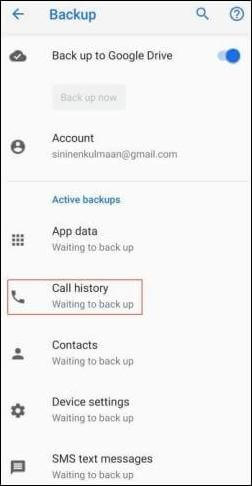
Wenn Ihre Nachrichten gesichert sind, können Sie sie beim Einrichten eines neuen oder auf die Werkseinstellungen zurückgesetzten Android Telefons problemlos wiederherstellen:
Schritt 1. Melden Sie sich während des Einrichtungsvorgangs bei Ihrem Google-Konto an. Stellen Sie sicher, dass Sie mit einem stabilen WLAN-Netzwerk verbunden sind, um Unterbrechungen während des Wiederherstellungsvorgangs zu vermeiden.
Schritt 2. Wenn Sie dazu aufgefordert werden, wählen Sie die Wiederherstellung von Daten aus Ihrem Google-Backup. Der Vorgang kann je nach Größe des Backups und der Geschwindigkeit Ihrer Internetverbindung einige Zeit dauern.
Schritt 3. Wählen Sie das entsprechende Backup aus und Ihre Textnachrichten werden zusammen mit anderen Daten wiederhergestellt. Benutzer stellen oft fest, dass ihre wiederhergestellten Nachrichten nicht nur aktuelle Textnachrichten, sondern auch ältere Konversationen enthalten, die sie für verloren gehalten hatten, was die Gründlichkeit des Backup-Dienstes von Google unterstreicht.
![]()
Notiz:
Diese Methode ist einfach und effizient, vorausgesetzt, dass Ihre Nachrichten gesichert wurden, bevor Ihr Telefon kaputt ging. Dies ist besonders wertvoll für Benutzer, die ihre Telefone regelmäßig mit ihren Google-Konten synchronisieren, da es einen problemlosen Wiederherstellungsprozess ermöglicht.
Wenn Ihr Android Telefon eine SD-Karte zum Speichern von Daten verwendet, können Sie Textnachrichten möglicherweise direkt von der Karte wiederherstellen. So geht's:

Befolgen Sie diese Schritte, um auf der SD-Karte gespeicherte Nachrichten wiederherzustellen:
Schritt 1. Sobald die Verbindung hergestellt ist, öffnen Sie die SD-Karte auf Ihrem Computer und navigieren Sie zum entsprechenden Ordner. Überprüfen Sie unbedingt auch versteckte Ordner, da einige Apps Daten in Verzeichnissen speichern, die nicht sofort sichtbar sind.
Schritt 2. Kopieren Sie die Dateien auf Ihren Computer. Wenn Sie auf Lesefehler stoßen, erstellen Sie mithilfe einer Wiederherstellungssoftware ein Image der SD-Karte, bevor Sie eine weitere Wiederherstellung versuchen.
Schritt 3. Verwenden Sie Android -kompatible Software, um die Textnachrichten zu lesen und wiederherzustellen. Viele Benutzer stellen fest, dass die SD-Karte oft intakt bleibt, selbst wenn ihr Telefon nicht mehr repariert werden kann, sodass sie alle wichtigen Daten, einschließlich Textnachrichten, wiederherstellen können.
Notiz:
Obwohl nicht alle Telefone Nachrichten auf einer SD-Karte speichern, ist diese Methode einen Versuch wert, wenn Ihr Gerät einen externen Speicher für Daten verwendet. Für diejenigen, die regelmäßig SD-Karten verwenden, ist die sichere Aufbewahrung der Karte nach einem Telefonbruch von entscheidender Bedeutung, da sie der Schlüssel zum Wiederherstellen Ihrer verlorenen Nachrichten sein könnte.
Für Benutzer, die zuvor Textnachrichten von Ihrem Android Telefon in der App SMS Backup & Restore gesichert haben, können Sie Texte problemlos aus den SMS-Sicherungsdateien abrufen.
1. Installieren und starten Sie SMS Backup & Restore auf Ihrem Computer oder einem anderen Gerät und melden Sie sich mit demselben Konto bei der App an.
2. Klicken Sie auf der Benutzeroberfläche auf die Option „Wiederherstellen“ > Wählen Sie die Textnachrichten aus > Wählen Sie die letzte Sicherung > Tippen Sie unten auf die Option „Wiederherstellen“ , um Textnachrichten von einem defekten Android Telefon abzurufen.

Der beste Weg, den Verlust wichtiger Textnachrichten in Zukunft zu vermeiden, besteht darin, Ihre Daten regelmäßig zu sichern. Unabhängig davon, ob Sie Google Backup, eine SD-Karte oder Software von Drittanbietern verwenden, stellen Sie sicher, dass Ihre Nachrichten in diesen Backups enthalten sind. Einige Benutzer erinnern sogar daran, ihre Daten in regelmäßigen Abständen manuell zu sichern, insbesondere bevor riskante Aktionen wie Software-Updates oder Werkseinstellungen durchgeführt werden.
Investieren Sie in eine robuste Handyhülle und einen Displayschutz, um das Risiko physischer Schäden an Ihrem Gerät zu minimieren. Durch diese einfachen Maßnahmen kann das Risiko eines versehentlichen Herunterfallens, das zu irreparablen Schäden führt, erheblich verringert werden.
Die Verwendung von Cloud-Diensten wie Google Drive oder Dropbox zum Speichern von Kopien Ihrer wichtigen Nachrichten kann lebensrettend sein. Diese Plattformen bieten automatisierte Backups und stellen so sicher, dass Ihre Daten auch dann sicher sind, wenn Ihr Gerät verloren geht oder kaputt geht. Darüber hinaus sind Cloud-Backups von jedem Gerät aus zugänglich, sodass Sie Ihre Nachrichten problemlos wiederherstellen können, wenn Sie das Telefon wechseln müssen.
Wenn Ihr iPhone kaputt ist, können Sie Ihre Textnachrichten über die iCloud-Sicherung oder mit einem Drittanbieter-Tool für iOS Datenwiederherstellung überprüfen. Bei Bedarf erfahren Sie hier weitere Einzelheiten zumWiederherstellen von Textnachrichten von einem defekten iPhone .
Ja, wenn Ihre Textnachrichten in Ihrem Google-Konto gesichert wurden, können Sie sie überprüfen, indem Sie die Sicherung auf einem neuen Android Gerät wiederherstellen.
Sie können Textnachrichten auf einem neuen Telefon wiederherstellen, indem Sie ein Backup verwenden, das auf Ihrem alten Telefon gespeichert wurde. Wählen Sie während des Einrichtungsvorgangs des neuen Telefons die Wiederherstellung von Daten aus Ihrem Google-Backup, einschließlich Ihrer Nachrichten.
Wenn Ihr Telefon deaktiviert ist, können Sie Textnachrichten weiterhin abrufen, indem Sie es mithilfe einer Dateiübertragungssoftware an einen Computer anschließen oder auf vorhandene Backups in Cloud-Diensten zugreifen.
Wenn Sie nicht über iTunes verfügen, können Sie die iCloud-Sicherung verwenden, um Ihre Textnachrichten auf einem iPhone wiederherzustellen. Verwenden Sie für Android Tools wie „Broken Android Data Extraction“ oder stellen Sie Nachrichten aus einem Google-Backup wieder her.
Um andere Dateien wie Medien und Dokumente wiederherzustellen, wenn Ihr Android Telefon versehentlich kaputt geht, können Sie das Telefon aufladen, um genügend Akku zu haben. Anschließend können Sie die folgenden Schritte ausprobieren, wenn Sie das USB-Debugging auf Ihrem Telefon zuvor aktiviert und nie ausgeschaltet haben.
1. Verbinden Sie Ihr Android Telefon über ein USB-Kabel mit dem Computer.
2. Warten Sie, bis Ihr Computer Ihr Telefon erkennt und die erforderlichen Treiber darauf installiert. Wenn Sie das USB-Debugging auf Ihrem Telefon aktiviert und nicht ausgeschaltet haben, erkennt der Computer Ihr Telefon sehr schnell.
3. Gehen Sie zu „Arbeitsplatz“ > Doppelklicken Sie unter „Verfügbare Geräte“ auf den Namen Ihres Android Telefons > Suchen Sie den DCIM-Ordner oder die Dokumente, die Sie im internen Speicher oder auf der SD-Karte speichern > Wählen Sie die Elemente aus, die Sie wiederherstellen möchten > Kopieren Sie sie und fügen Sie sie auf dem Windows Desktop ein ( Hauptbildschirm).
Bei Bedarf finden Sie hier weitere Lösungen, um Bilder von einem kaputten Telefon zu entfernen .

Das Wiederherstellen von Textnachrichten von einem kaputten Android Telefon mag entmutigend erscheinen, aber mit den richtigen Tools und Methoden ist es durchaus möglich. Unabhängig davon, ob Sie spezielle Software wie „Broken Android Data Extraction“ verwenden, Google Backup nutzen oder sich mit der Wiederherstellung von SD-Karten befassen, bietet jede Lösung eine praktikable Möglichkeit, Ihre verlorenen Nachrichten wiederherzustellen.
Indem Sie die in dieser Anleitung beschriebenen Schritte befolgen, können Sie Datenverluste minimieren und Ihre wichtigen Gespräche wiederherstellen. Wenn Sie bei der Nutzung auf Schwierigkeiten stoßen, können Sie unten gerne einen Kommentar hinterlassen. Wir werden Ihnen bald helfen.
Verwandte Artikel:
Wie kann ich Daten von einem defekten oder toten Samsung Galaxy S/Note wiederherstellen?

 Android-Wiederherstellung
Android-Wiederherstellung
 So stellen Sie Textnachrichten von einem kaputten Android Telefon wieder her (4 einfache Möglichkeiten)
So stellen Sie Textnachrichten von einem kaputten Android Telefon wieder her (4 einfache Möglichkeiten)